Windows11/10でVirtualBoxVMをフルスクリーンにする方法
VirtualBoxにオペレーティングシステムをインストールしている場合は、 VirtualBoxの画面が小さすぎるという問題が発生している可能性があります。この投稿ではhow to make the VirtualBox VM full screen in Windows 11/10紹介します。デフォルトでは、VirtualBoxはインストールされているオペレーティングシステムをウィンドウモードで表示します。仮想マシン(Virtual Machine)を最大化しても、フルスクリーンモードでアクセスすることはできません。

[表示(View)]メニューで使用できるフルスクリーンモード(Full-screen mode)オプション。ただし、この機能を使用する前に、 VirtualBox(VirtualBox)にいくつかの設定を適用する必要があります。このモードを直接使用すると、下のスクリーンショットに示すように、真ん中の画面に黒い境界線のある仮想マシンが表示されます。(Virtual Machine)
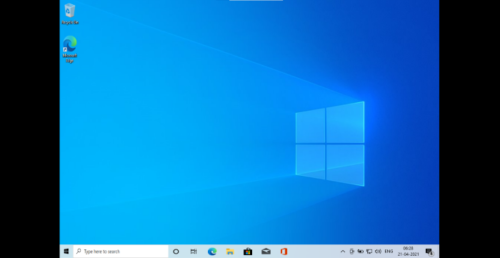
Windows 11/10VirtualBoxVMをフルスクリーンにする方法
Windows10で(Windows 10)VirtualBoxVMをフルスクリーンにするには、仮想マシンに(Virtual Machine)VirtualBoxGuestAdditions(VirtualBox Guest)をインストールする必要があります(Additions)。以下の手順に従ってインストールしてください。
1] VirtualBox(VirtualBox)で仮想マシン(Machine)(インストールされているOS)を起動した後、「Devices > Insert Guest Additions CD image」に移動します。
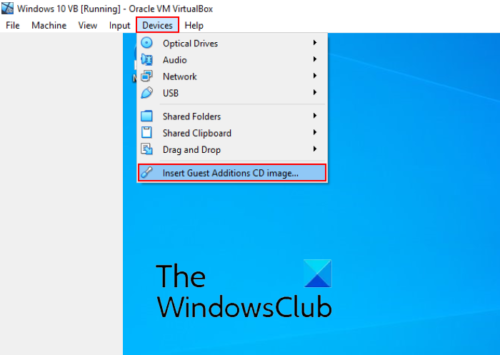
読み取り(Read):VirtualBox仮想マシンのセッションを開くことができませんでした(VirtualBox Failed to open a session for the virtual machine)。
2]次に、仮想マシンで(Virtual Machine)ファイルエクスプローラー(File Explorer)を開き、このPCに移動します。そこに「 CDドライブ(D):VirtualBoxGuestAdditions(CD Drive (D): VirtualBox Guest Additions)」があります。ダブルクリックして開きます。
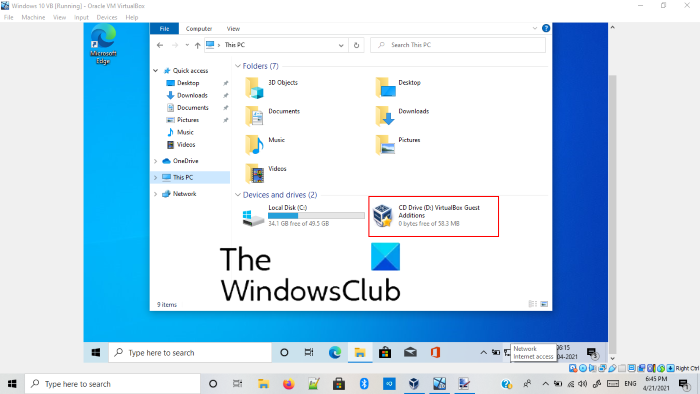
3]開くと、3つのアプリケーションが表示されます。ホストシステムのアーキテクチャでサポートされているアプリケーションをインストールする必要があります。
最初に、「VBoxWindowsAdditions-amd64」VBox Guest Additionをインストールしようとしましたが、システムのアーキテクチャがこのファイルのインストールをサポートしていないというエラーを受け取りました。
その後、「VBoxWindowsAdditions-x86」VBox Guest Additionをインストールしてみましたが、動作しました。したがって、amd64 (Hence)VB Guest Additionのインストールでエラーが発生した場合は、別のAdditionをインストールしてみてください。
読み取り(Read):VirtualBoxはハードディスクイメージファイルの登録とオープンに失敗しました(VirtualBox failed to register and open Hard Disk image file)。
4]インストールが完了したら、仮想マシン(Virtual Machine)を再起動します。これを行うには、[完了(Finish)]をクリックするだけです。ホストまたはメインのWindows10オペレーティングシステムを再起動する必要はありません。再起動後、「View > Full-screen mode」に移動すると、仮想(Virtual)マシンがフルスクリーンモードになります。

これは、 Windows10で(Windows 10)VirtualBoxVMをフルスクリーンにする方法についてのすべてです。この記事が問題の解決に役立つことを願っています。
あなたを助けるかもしれない関連リンク:(Related links that may help you:)
- VirtualBox error: VT-X/AMD-V hardware acceleration is not available。
- VirtualBoxは、ゲストOSの起動ではなく、黒い画面を表示します(VirtualBox displays Black screen and not Booting guest OS)。
Related posts
VirtualBox VMは開いていないか、開始されていません
Windows 10 Compiuterで検出されていないVirtualBox USBの修正方法
Virtualization supportは、ファームウェアではWindows 10では無効になっています
Change Windows 10のVirtual Desktopsを切り替えるためのショートカット
Windows 10のための仮想Desktop Tips and Tricks
Fix Bluetooth Windows 10のサウンドディレイ
Windows 10でDISMを使用している間のリモートprocedure callエラーが失敗しました
Charmap and Eudcedit Windows 10の組み込みツールの使い方
Windows 10のShutdown and Startup Logをチェックする方法
DeathのWindows 10 Black Screen問題。 Stuck Black Screen
Adjust Windows 10のscreen resolutionのためのMonitor
Windows 10でNotepadをアンインストールまたは再インストールする方法
HDMI playbackデバイスがWindows 10に表示されていません
Best Laptop Battery Test software & Diagnostic tools用Windows 10
Windows 10に仮想Hard Diskを作成する方法
Taskbar通知がWindows 10に表示されていません
Group Policy EditorをWindows 10 Home Editionに追加する方法
Best無料ISO Mounter software Windows 10用
Disk Signature Collision problemをWindows 10に修正する方法
Windows 11/10にRadar Chartを作成する方法
